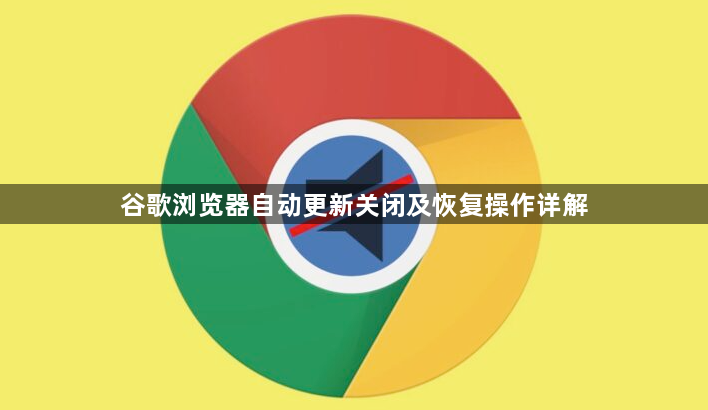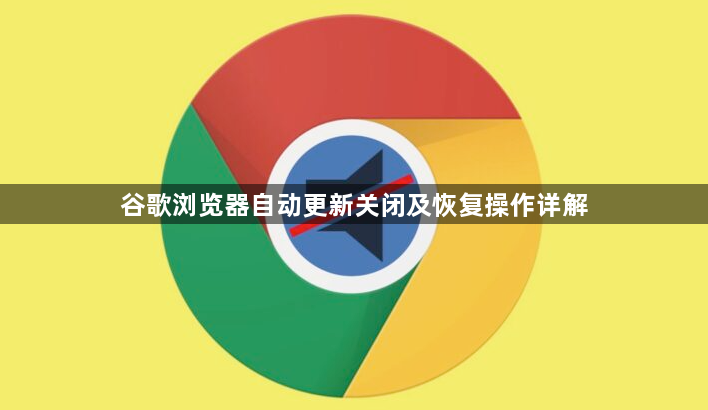
以下是关于谷歌浏览器自动更新关闭及恢复操作详解的教程:
一、Windows系统关闭自动更新
1. 通过服务管理器禁用
- 按`Win+R`→输入`services.msc`→找到“Google Update Service”和“Google Update Service”→右键点击→选择“属性”→将“启动类型”设为“禁用”→点击“停止”按钮→确认保存。
- 作用:彻底禁止Chrome后台更新服务,需重启电脑生效。
2. 修改注册表设置
- 按`Win+R`→输入`regedit`→导航至`HKEY_LOCAL_MACHINE\SOFTWARE\Policies\Google\Update`→新建DWORD值`AutoUpdateCheckPeriodMinutes`→数值设为`0`→重启电脑。
- 注意:若路径不存在需手动创建,此方法适用于家庭版Windows。
3. 任务计划程序禁用
- 按`Win+R`→输入`taskschd.msc`→展开“任务计划程序库”→找到“GoogleUpdater”相关任务→右键点击→选择“禁用”。
二、macOS系统关闭自动更新
1. 删除更新计划任务
- 打开终端→输入命令`sudo rm /Library/LaunchAgents/com.google.keystone.agent.plist`和`sudo rm /Library/LaunchDaemons/com.google.keystone.daemon.plist`→输入管理员密码确认。
- 效果:移除Google更新进程,需重启电脑生效。
2. 限制更新权限
- 在终端运行`sudo chmod 000 /Library/Google/GoogleSoftwareUpdate`→确认权限修改成功。
- 提示:此操作会完全禁止Google软件更新组件运行。
三、恢复自动更新方法
1. Windows系统恢复
- 服务管理器:进入`services.msc`→找到“Google Update Service”→将“启动类型”改回“自动”→点击“启动”→确认保存。
- 注册表重置:删除或修改`AutoUpdateCheckPeriodMinutes`值为`1440`(默认检查周期)→重启电脑。
2. macOS系统恢复
- 重新下载并安装Chrome→系统会自动重建更新组件→或手动下载Google官方安装包覆盖安装。
四、注意事项
1. 手动检查更新
- 关闭自动更新后,需定期访问`chrome://settings/help`→点击“检查更新”手动安装最新版本。
- 风险提示:可能错过安全补丁,建议每月检查一次。
2. Linux系统操作
- 基于Debian的系统(如Ubuntu):运行`sudo apt-mark hold google-chrome-stable`锁定版本。
- 基于Red Hat的系统(如CentOS):运行`sudo yum versionlock add google-chrome-stable`。
通过以上步骤,可灵活控制Chrome自动更新功能。若需彻底禁用,建议结合多种方法(如服务+注册表+计划任务)。恢复时按反向操作即可。